Samsung My Files против Google Files: какой файловый менеджер лучше на телефонах Galaxy?
Приложения Samsung поставляются в комплекте, чтобы заменить официальные приложения Google в пользовательском интерфейсе One. Вы часто будете думать между приложениями Samsung и стандартными приложениями Google. Одним из таких предложений является Samsung My Files, проводник для управления файлами, предустановленными на телефонах Galaxy. Он конкурирует с приложением Google Files из Play Store. Если вы запутались между этими двумя, прочитайте наше сравнение и выберите лучшее приложение для своего телефона.

Прокрутите вниз, чтобы найти категоризированный вид медиафайлов и области хранения. Так вы можете быстро найти определенный файл или документ. Что касается кастомизации, Samsung позволяет включать/отключать определение местоположения через меню настроек.
Google Files поставляется с языком дизайна Material Theme 2.0. Большинство параметров, таких как «Очистить», «Браузер» и «Поделиться», находятся внизу. Однако мы не в восторге от гамбургера и меню поиска выше. Google мог бы легко включить их ниже.


Организация файлов
Samsung уверенно выигрывает этот раунд. Позвольте мне уточнить это. Компания поддерживает внутреннюю память, SD-карту (если ваш телефон поддерживает ее) и онлайн-хранилище в облаке, такое как OneDrive, Google Drive и Dropbox.
Вы можете подключить FTP-сервер, SFTP-сервер и сетевой диск через меню «Сетевое хранилище». Короче говоря, My Files от Samsung — это универсальное решение для управления файлами независимо от того, где они хранятся.


Для наиболее часто используемых мультимедийных файлов и документов вы можете просто выбрать их в качестве избранных и легко получить к ним доступ через единое меню избранного.

Приложение Google Files меркнет по сравнению с ним. Невозможно извлечь файлы из стороннего хранилища Cloud-View. Он также не поддерживает карту памяти micro SD. Раздел «Избранное» используется для доступа к общим файлам.
Дополнительные функции
Приложения Google Files и Samsung My Files отличаются базовыми функциями управления файлами. Вы можете перемещать, копировать и обмениваться файлами. Давайте поговорим о дополнительных надстройках для обоих приложений.
Google впервые представил приложение «Файлы» для борьбы с ненужными файлами и изображениями на вашем телефоне. Сервис просто сияет, находя и предлагая предложения по удалению дубликатов и больших ненужных файлов. Откройте приложение «Файлы» и перейдите в раздел «Очистка». Сервис обнаруживает временные файлы приложений, дубликаты и большие файлы, которые необходимо удалить.
Нажмите на опцию «Очистить», удалите данные кеша с телефона и освободите драгоценное место. Еще один хороший снимок — «Поделиться». Мы постоянно используем его в команде GT.


Это ответ Google на растущую популярность приложений для обмена файлами, таких как Xender, AirDrop и ShareIt. Просто перейдите в меню «Поделиться» и выберите «Отправить» или «Получить». Сервис быстро обнаруживает ближайшие устройства, и вы можете легко перемещать или получать большие файлы на ходу.
Google добавил безопасную папкукак. Выберите конфиденциальные файлы и носители и переместите их в безопасную папку.
У Samsung есть встроенная функция «Анализ хранилища», которая обеспечивает четкое представление о типах файлов, занимающих место на телефоне. Тем не менее, нет возможности удалить ненужные файлы одним щелчком мыши.

Чтобы скрыть файлы, вам нужно использовать отдельное приложение Secure Folder для хранения личных медиафайлов. Хотя это другое приложение, безопасная папка намного более продвинута, чем безопасная папка в приложении Google Files.
Управляйте файлами как профессионал
Правильное управление файлами — одна из причин, по которой лучше выбрать Android, а не конкурирующий iPhone. Google проделал похвальную работу над надстройкой Clean, Share and Safe Folder. Тем не менее, внедрение Samsung продвигается вперед с поддержкой облачного хранилища третьих сторон, дополнения FTP / SFTP и аналитического хранилища.
Следующий:
Samsung Calendar — еще одно приложение-клон от компании. Прочтите пост о сравнении с Календарем Google, чтобы выбрать идеальный вариант для вас.
Samsung my files что это за программа
Samsung My Files (Мои Файлы)
версия: 14.1.02.9
Последнее обновление программы в шапке: 30.01.2023


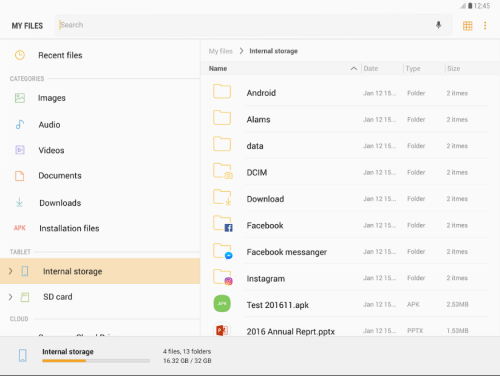
Краткое описание:
«My Files» управляет всеми файлами на вашем смартфоне, так же, как файловый менеджер на вашем компьютере.
Описание:
[Updates]
— Fixed the layout overlapping issue on the results screen of the Get more space feature in DeX mode.
— Fixed an error that occurs in the Get more space feature when Cancel is tapped while duplicate files are being deleted.
— Fixed the Samsung Cloud Drive sync issue.
[Introducing My Files]
«My Files» manages all the files on your smartphone, just like a file explorer on your computer.
You can also manage files stored on SD cards, USB drives and files in the cloud storage connected with your smartphone at the same time.
Download and experience «My Files» now.
[New features in My Files]
1. Try 15 GB of free storage provided by Samsung Cloud Drive.
2. Using the Get more space feature, expand your storage space by deleting unnecessary files or backing them up to the Cloud.
3. With icons displayed for frequently used items (e.g., Camera, Download, and Social network services), finding what you want is now faster and easier.
[Key features]
— It’s easy to search for files on a mobile phone, SD card, or USB storage device, and to manage your files.
.Users can create folders; move, copy, share, compress, and decompress files; and view file details.
— Try our user-friendly features.
.The Recent Files list: Files the user has downloaded, run, and/or opened
.The Categories list: Types of files, including downloaded, document, image, audio, video, and installation files (.APK)
.Folder and file shortcuts: Show on the device home screen and the My Files main screen
— Enjoy our convenient Cloud services.
.Samsung Cloud Drive
.Google Drive
※ Supported features may be different depending on models.
Требуется Android: 7.0 / 6.0 и выше
Русский интерфейс: Да
Как использовать приложение Samsung Мои файлы

Если у вас есть телефон Galaxy, у вас также есть приложение «Мои файлы»… но вы, возможно, еще не использовали его. Приложение Samsung My Files предназначено для утилит и управления хранилищем, но пользователям оно редко требуется, если что-то не пойдет не так. Если вы не можете найти файл на своем телефоне, но уверены, что он был загружен, это приложение может помочь. Точно так же, если вы хотите перенести определенные файлы с компьютера на телефон (и наоборот), но не знаете, как это сделать, вам понадобится приложение «Мои файлы».
Давайте рассмотрим, как найти приложение «Мои файлы» и какие полезные функции оно может сделать для пользователей телефонов Galaxy.
Поиск приложения «Мои файлы»

Если вы знаете, что загрузили файл, но не знаете, где он оказался (это случается со всеми нами), просто откройте Мои файлы и выберите Загрузки. Разрешить ваши самые последние загрузки будут отображаться здесь в хронологическом порядке, поэтому вы сможете найти свой файл среди последних нескольких загрузок.
Это также хороший способ проверить, когда вы знаете, что что-то было загружено, но не уверены, что именно. Иногда тип файла может указывать на то, что это может быть вредоносное ПО или другая проблема — просто не открывайте его, если не уверены.
Устранение проблем с хранением и освобождение места

Мы упоминали, что Мои файлы может сказать, что у вас осталось много места для хранения, но это также хороший способ управлять хранилищем в случае возникновения проблемы. Если у вас какое-то время был Galaxy, у вас может не хватить места для хранения, что также может привести к сбоям, снижению производительности и другим проблемам. Это знак, что пора идти в Мои файлы, прокрутите вниз приложения и выберите Анализ хранилища.
Откроется новое окно, в котором будет точно указано, что хранится на вашем телефоне. Если в вашей корзине есть файлы, вы можете очистить ее, чтобы освободить место. Прокрутите вниз, и вы сможете увидеть уведомления о любых неиспользуемых файлах, особенно о больших файлах, или дубликаты файлов, от которых вы также можете избавиться. Даже разбивка по типам файлов на вашем Galaxy может помочь вам узнать, с чего начать удаление файлов, исходя из того, что занимает больше всего места (видео — частая причина).
Найдите файл, который находится где-то в облачном хранилище
Если вы переключаетесь между несколькими приложениями облачного хранилища, вы можете знать, что определенный файл находится в облачном хранилище, но не знать, где именно. То Мои файлы app — один из самых быстрых способов проверить. Просто просмотрите в разделе «Хранилище» все подключенные облачные хранилища и откройте каждый из них по очереди, чтобы проверить файлы.
Переместить файлы на SD-карту

Во-первых, вам необходимо установить совместимую SD-карту в слот для карт Galaxy: некоторые модели, такие как Galaxy S21, не имеют слота для SD-карт и не могут передавать файлы таким образом.
Следующий визит Мои файлы и вы должны увидеть SD Card появляются в хранилище, прямо под Внутренняя память. Используйте раздел «Категории», чтобы найти нужный файл, затем нажмите и удерживайте сам файл. Это откроет возможности для Переехать или Копировать файл. Выбирать Переехать, затем вернитесь и войдите в SD Card раздел. Вы можете перейти к определенной папке на SD-карте, если хотите, но это не обязательно. Когда будете готовы, выберите Двигайтесь сюда в нижней части экрана, и ваш файл будет сохранен на карте.
Удалить файлы

Если вы готовы удалить определенный файл, приложение «Мои файлы» упрощает эту задачу. Когда вы найдете файл, от которого хотите избавиться, коснитесь файла и удерживайте его, пока в нижней части экрана не появятся параметры файла. Выбирать Удалить, и через 30 дней файл отправится в корзину для окончательного удаления.
При подготовке материала использовались источники:
https://codepre.com/ru/samsung-my-files-vs-google-files-which-file-manager-is-better-on-galaxy-phones.html
https://4pda.to/forum/index.php?showtopic=832286